컴퓨터를 켜고 작업을 시작하려는 순간, 다운로드 속도 향상의 일등 공신인
IDM(Internet Download Manager)에서 갑자기 "업데이트가
있습니다!"라는
팝업창이 뜬다면 정말 짜증 나죠.
'닫기' 버튼을 눌러도 일정 시간이 지나면 또다시 나타나는 이 업데이트 알림은
집중을 방해하고, 괜히 컴퓨터가 느려진 것 같은 기분까지 들게
합니다.
특히 IDM을 업데이트 없이 사용하고 싶거나, 특정 버전만을 고수해야 하는
분들에게는
이 팝업이 큰 스트레스일 텐데요.
그래서
오늘은 IDM 업데이트 끄기부터 IDM 자동 업데이트 차단까지,
최신
버전을 기준으로 완벽하게 팝업을 차단하는 세 가지 방법을 준비했습니다.
레지스트리 편집 방법
가장 강력하면서도 확실한 방법 중 하나는 윈도우 레지스트리를 직접 편집하는 것입니다.
이 방법은 IDM의 업데이트 확인 기능을 아예 꺼버리는 방식이라 팝업이
다시 뜨는 일을 완벽하게 막아줍니다.
단, 레지스트리 편집은 컴퓨터 설정에 직접적인 영향을 주기 때문에,
정확한 단계를 따라야 해요.
제 경험상 이 방법이 가장 효과가 좋았습니다.
※ 참고로 IDM 설치 방법 및 다운로드는 관련 글을 참고 바랍니다.

IDM(Internet Download Manager) 6.45 | 5분 만에 끝내는 설치 방법 | 생활속 자료실
IDM 설치, 왜 이렇게 어려울까? 지금부터 초보자도 5분 만에 IDM을 설치하고 초고속 다운로드를 경험할 수 있는 완벽한 방법을 알려드립니다.
util.harujungbo.com1단계: 레지스트리 편집기 실행
키보드에서 윈도우 키 + R을 누르고, 실행 창에 "regedit"를 입력한 뒤
엔터를 눌러 레지스트리 편집기를 엽니다.
2단계: IDM 경로 찾기
다음 경로를 찾아 들어갑니다 : HKEY_CURRENT_USER\Software\DownloadManager.
3단계: 값 수정하기
오른쪽 창에서 'LastCheck'라는 값을 찾아 더블클릭합니다.
값 데이터를 미래의 날짜로 변경해 주세요.
예를 들어, 2025년 9월 22일이라면 2050년 9월 22일로 바꾸는 거죠.
이렇게 하면 IDM이 다음 업데이트 확인을 2050년까지 하지 않게 됩니다.
4단계: 새로운 값 생성하기
DownloadManager 폴더에서 마우스 오른쪽 버튼을 클릭하고
'새로
만들기' > 'DWORD(32비트) 값'을 선택합니다.
값의 이름을 'UpdateAtStartup'으로 변경하고, 값 데이터를 '0'으로 설정합니다.
※ 실질적으로 마지막 4단계까지 진행하지 않으셔도 문제없으니 참고하시기 바랍니다.
윈도우 방화벽 연결 차단
레지스트리 편집이 부담스럽다면 윈도우 방화벽을 사용하는 것도 좋은 방법입니다.
이 방법은 IDM이 업데이트 서버에 접속하는 것을 원천적으로 막아줍니다.
IDM 자체는 정상적으로 작동하지만, 업데이트 확인 기능만 무력화되는 것이죠.
이 방법은 IDM의 실행 파일 자체를 방화벽 규칙에 추가하여
외부
네트워크 연결을 차단하는 방식입니다.
-
1단계 : 고급 보안이 포함된 Windows Defender 방화벽 열기
윈도우 검색창에 'Windows Defender 방화벽'을 입력하고 '고급 설정'을 클릭합니다. -
2단계 : 아웃바운드 규칙 설정
왼쪽 메뉴에서 '아웃바운드 규칙'을 선택하고 오른쪽 메뉴에서 '새 규칙'을 클릭합니다. -
3단계 : IDM 프로그램 경로 지정
규칙 마법사가 나타나면 '프로그램'을 선택하고 다음을 누릅니다. '이 프로그램 경로'를 선택하고 '찾아보기'를 눌러 IDM이 설치된 폴더 내의 'IDMan.exe' 파일을 선택합니다. (일반적으로 C:\Program Files (x86)\Internet Download Manager\IDMan.exe에 위치합니다) -
4단계 : 연결 차단 및 규칙 이름 설정
'연결 차단'을 선택하고 다음을 누른 뒤, 규칙이 적용될 프로필(도메인, 개인, 공용)을 모두 체크하고 다음을 누릅니다. 마지막으로 규칙 이름을 "IDM 업데이트 차단" 등으로 지정하고 마침을 누릅니다.
IDM 업데이트 차단 방법 비교
앞서 소개한 두 가지 방법 외에도 윈도우 작업 스케줄러를 비활성화하는 방법도 있습니다.
각 방법의 특징과 장단점을 한눈에 비교할 수 있도록 표로 정리해 봤어요.
자신에게 가장 적합한 방법을 선택하는 데 도움이 될 거예요.
| 방법 | 장점 | 단점 |
| 레지스트리 편집 | 가장 확실하고 영구적인 차단. | 실수 시 윈도우 시스템에 문제 발생 가능성. |
| 방화벽 설정 | 비교적 안전하고 시스템에 부담이 적음. |
IDM 기능 중 일부 (메타데이터 확인 등)에 영향을 줄 수 있음. |
| 작업 스케줄러 비활성화 |
시스템 서비스에 대한 접근을 막아 IDM 실행 전 업데이트를 방지. |
IDM이 직접적으로 작업 스케줄러를 사용하지 않을 경우 효과가 없을 수 있음. |
IDM 업데이트 핵심 내용 요약
정말 간단하게 IDM 업데이트 팝업을 영구 차단하는 방법을 알아봤는데요, 핵심 내용을 한 번 더 정리해 드릴게요.
- 가장 확실한 방법 : 레지스트리 편집으로 UpdateAtStartup 값을 0으로 설정하세요.
- 가장 안전한 방법 : 방화벽 설정으로 IDMan.exe의 아웃바운드 연결을 차단하세요.
- 주의할 점 : 레지스트리 편집 시 경로를 정확히 확인하고, 다른 값을 건드리지 않도록 주의해야 합니다.
- 나에게 맞는 방법은? 레지스트리 편집을 추천합니다.
오늘은 많은 분들이 궁금해하셨던 IDM 업데이트 알림을 영구적으로
차단하는 여러 가지 방법을 알아봤는데요, 여러분의 PC 환경과
숙련도에 따라
가장 편한 방법을 선택하셔서 귀찮은 팝업창에서
해방되시길 바랍니다.
자주 묻는 질문 FAQ
IDM 업데이트 알림이 왜 계속 뜨나요?
IDM은 최신 기능과 보안 패치를 제공하기 위해 주기적으로 업데이트를 확인하고, 새로운 버전이 나오면 알림 팝업을 띄우도록 설정되어 있기 때문입니다.
업데이트를 안 하면 어떤 문제가 생기나요?
주요 버그 수정이나 보안 패치를 받지 못하게 됩니다. 일부 웹사이트에서 다운로드 기능이 정상 작동하지 않거나, 프로그램이 불안정해질 수 있습니다.
업데이트 팝업은 없애고 싶고, 필요할 때만 업데이트 하고 싶어요.
방화벽 설정으로 자동 업데이트를 차단한 뒤, 필요할 때만 방화벽 규칙을 비활성화하고 업데이트를 진행하면 됩니다.
IDM 레지스트리 값을 실수로 잘못 건드렸어요. 어떻게 해야 하나요?
레지스트리 편집 전 백업을 하지 않았다면, IDM을 재설치하거나 시스템 복원 지점을 이용하는 것이 가장 안전합니다. 복구가 어렵다면 전문가의 도움을 받는 것이 좋습니다.
방화벽으로 차단했는데도 팝업이 떠요. 왜 그런가요?
다른 IDM 관련 실행 파일(예: IENote.exe, IDMGrHlp.exe)이 업데이트를 확인하고 있을 수 있습니다. 해당 파일들도 방화벽 규칙에 추가하여 차단해야 합니다.
IDM 작업 스케줄러는 어떻게 비활성화하나요?
윈도우 검색창에 '작업 스케줄러'를 입력하고, 라이브러리에서 IDM 관련 작업을 찾아 마우스 오른쪽 버튼을 클릭한 뒤 '사용 안 함'을 선택하면 됩니다.
이 방법들이 최신 IDM 버전에서도 유효한가요?
네, 레지스트리 편집과 방화벽 설정은 윈도우 기반의 기본적인 원리를 이용하기 때문에 IDM의 버전이 업데이트되어도 대부분의 경우 유효합니다.
방화벽 규칙을 삭제하고 싶어요. 어떻게 하나요?
고급 보안이 포함된 Windows Defender 방화벽에서 '아웃바운드 규칙'으로 들어가, 생성했던 'IDM 업데이트 차단' 규칙을 찾아 마우스 오른쪽 버튼으로 삭제하면 됩니다.
IDM이 업데이트 팝업 대신 가짜 일련번호 오류를 띄우는데, 어떻게 해결하나요?
이 경우는 정품 라이선스를 사용하지 않을 때 발생하는 오류입니다. 정품 구매를 권장하며, 만약 이 오류가 계속된다면 재설치하는 것이 좋습니다.
IDM 업데이트 끄기 설정이 따로 있지 않나요?
IDM 자체 설정 메뉴에는 자동 업데이트를 완전히 비활성화하는 옵션이 명시적으로 제공되지 않습니다. 그래서 레지스트리나 방화벽 같은 다른 방법을 사용해야 합니다.

윈도우 디펜더 스마트 스크린 | 실시간 보호 끄는 3가지 방법 | 생활속 자료실
윈도우 11 크랙 인증 시 겪는 불편함, Windows Defender의 스마트 스크린을 끄는 방법이 궁금하신가요? 이 글을 통해 Windows Defender의 강력한 보호 기능을 잠시 비활성화하는 안전하고 정확한 방법을 알려드립니다.
util.harujungbo.com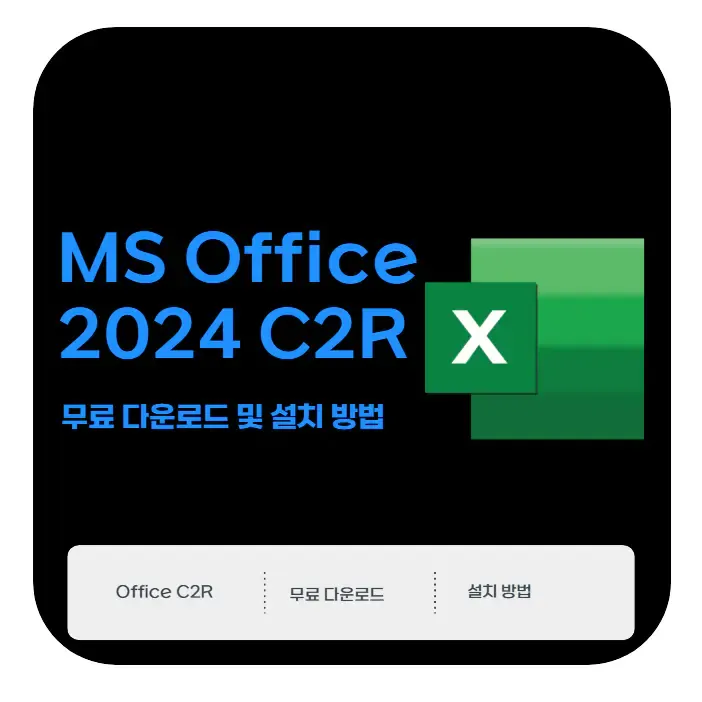
MS Office 2024 C2R | 무료 다운로드 및 설치 방법 | 생활속 자료실
Office 2024 C2R 설치, 무엇이 달라졌을까요? 클릭 한 번으로 빠르게 설치하고, 편리하게 관리하는 마이크로소프트 오피스의 최신 기술, C2R에 대해 자세히 알아보고 안전하게 설치하는 방법을 총정리해 드립니다.
util.harujungbo.com
Magix 베가스 프로 23.0 다운로드 및 5분 만에 끝내는 설치 방법 | 생활속 자료실
베가스 프로 23.0 설치, 더 이상 어렵지 않아요! 복잡하게만 느껴졌던 영상 편집 프로그램, 베가스 프로 23.0을 가장 쉽고 빠르게 설치하는 방법을 알려드립니다. 최신 기능과 최적의 시스템 요구 사양까지, 이 글 하나로 완벽하게 해결하세요.
util.harujungbo.com
오토캐드 2026 한글 건축 전문 프로그램 다운로드 및 인증방법 | 생활속 자료실
오토캐드 2026의 시스템 사양, 그리고 다운로드 및 설치 과정을 단계별로 안내하고, 프로그램 활성화를 위해 인증방법을 안내하며, 간단한 기능까지 자세히 알아봅니다.
util.harujungbo.com



